સામગ્રીઓનું કોષ્ટક
જો તમે એક્સેલમાં VBA વગર રંગિત કોષોનો સરવાળો કરવાની કેટલીક સરળ રીતો જાણવા માંગતા હોવ તો તમને આ લેખ ઉપયોગી લાગશે. એક્સેલ સાથે કામ કરતી વખતે કેટલીકવાર રંગીન કોષોના મૂલ્યોનો સરવાળો કરવો અથવા રંગીન કોષોની સંખ્યાનો સરવાળો કરવો જરૂરી બને છે. તો, ચાલો આ કામ કરવાની રીતો જાણવા માટે લેખમાં ડૂબકી લગાવીએ.
વર્કબુક ડાઉનલોડ કરો
Sum Colored Cells.xlsm
VBA વિના એક્સેલમાં રંગીન કોષોનો સરવાળો કરવાની 7 રીતો
અહીં, મારી પાસે એક ડેટાસેટ છે જ્યાં સફરજન સેલ્સ લીલા તરીકે રંગીન છે. નીચેની પદ્ધતિઓનો ઉપયોગ કરીને તમે આ રંગના આધારે સેલ્સ મૂલ્યનો સરવાળો કરી શકશો અથવા આ કોષ્ટકમાં લીલા કોષોની સંખ્યાનો સરવાળો કરી શકશો. આ હેતુ માટે, હું Microsoft Excel 365 સંસ્કરણનો ઉપયોગ કરી રહ્યો છું, તમે તમારી અનુકૂળતા અનુસાર કોઈપણ સંસ્કરણનો ઉપયોગ કરી શકો છો.

પદ્ધતિ-1: ઉપયોગ કરવો રંગીન કોષોના મૂલ્યોનો સરવાળો કરવા માટે SUMIF કાર્ય
તેના રંગના આધારે એપલનું કુલ વેચાણ મેળવવા માટે તમે SUMIF કાર્ય નો ઉપયોગ કરી શકો છો. આ કાર્ય કરવા માટે, મેં રંગ નામની કૉલમ ઉમેરી છે.

સ્ટેપ-01 :
➤ રંગ કૉલમ માં સેલ્સ કૉલમ ના સેલનો રંગ જાતે જ લખો.

સ્ટેપ-02 :
➤આઉટપુટ પસંદ કરો સેલ D12
=SUMIF(E5:E11,"Green",D5:D11) E5:E11 માપદંડ શ્રેણી છે, લીલો માપદંડ છે અને D5:D11 સરવાળો છેશ્રેણી.

➤ ENTER દબાવો
પરિણામ :
હવે, તમે એપલના કુલ વેચાણ જે $8,863.00

વધુ વાંચો: એક્સેલ સમ જો કોષમાં માપદંડ હોય (5 ઉદાહરણો)
પદ્ધતિ-2: રંગીન કોષોના મૂલ્યોનો સરવાળો કરવા માટે કોષ્ટક બનાવવું
જો તમારે નું કુલ વેચાણ જાણવું હોય Apple તેના રંગના આધારે તમે ટેબલ વિકલ્પ અને SUBTOTAL કાર્ય નો ઉપયોગ કરી શકો છો.

પગલાં -01 :
➤ડેટા ટેબલ પસંદ કરો
➤ ઇનસર્ટ ટેબ>> ટેબલ વિકલ્પ
<0 પર જાઓ>
ત્યારબાદ કોષ્ટક બનાવો સંવાદ બોક્સ દેખાશે.
➤ મારા કોષ્ટકમાં હેડરો છે વિકલ્પ પર ક્લિક કરો.
➤ ઓકે દબાવો.

તે પછી, ટેબલ બનાવવામાં આવશે.

➤ સેલ્સ કોલમ

માં ડ્રોપડાઉન આઇકોન પર ક્લિક કરો. 1>

હવે, કોષ્ટક લીલા રંગ દ્વારા ફિલ્ટર કરવામાં આવશે.
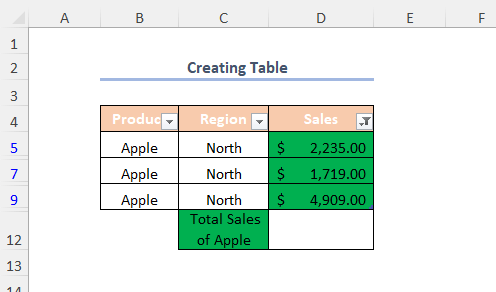
સ્ટેપ-03 :
➤આઉટપુટ પસંદ કરો સેલ D12
=SUBTOTAL(109,D5:D9) 109 SUM ફંક્શન માટે છે, D5:D9 છે કોષોની શ્રેણી.

➤ દબાવો ENTER
પરિણામ :
પછી , તમને મળશે એપલનું કુલ વેચાણ જે $8,863.00
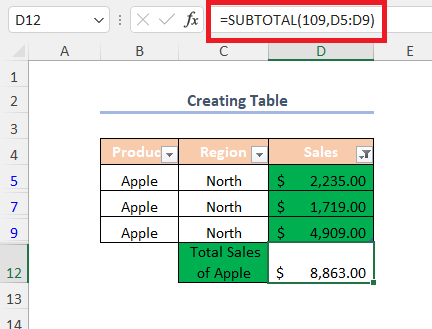
વધુ વાંચો: સરવાળો કેવી રીતે કરવોએક્સેલમાં ફિલ્ટર કરેલ કોષો (5 યોગ્ય રીતો)
પદ્ધતિ-3: ફિલ્ટર વિકલ્પનો ઉપયોગ કરીને રંગીન કોષોના મૂલ્યોનો સરવાળો કરો
તમારી પાસે એપલનું કુલ વેચાણ હોઈ શકે છે ફિલ્ટર વિકલ્પ અને SUBTOTAL કાર્ય નો ઉપયોગ કરીને તેના રંગ પર આધારિત.

પગલું-01 :
➤આઉટપુટ પસંદ કરો સેલ D12
=SUBTOTAL(109,D5:D11) 109 માટે છે SUM ફંક્શન , D5:D11 કોષોની શ્રેણી છે.

➤ ENTER <દબાવો 3>
પછી, તમને કુલ વેચાણ

સ્ટેપ-02 :
મળશે ➤ડેટા શ્રેણી પસંદ કરો
➤ ડેટા ટૅબ>> સૉર્ટ કરો & ફિલ્ટર ડ્રોપડાઉન>> ફિલ્ટર વિકલ્પ

➤ સેલ્સ કોલમ
<માં ડ્રોપડાઉન આઇકોન પર ક્લિક કરો 0>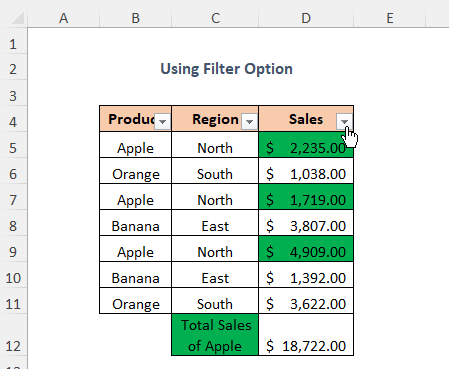
➤પસંદ કરો રંગ દ્વારા ફિલ્ટર કરો વિકલ્પ
➤લીલા રંગના બોક્સને સેલ રંગ દ્વારા ફિલ્ટર કરો
તરીકે પસંદ કરો.➤ દબાવો ઓકે
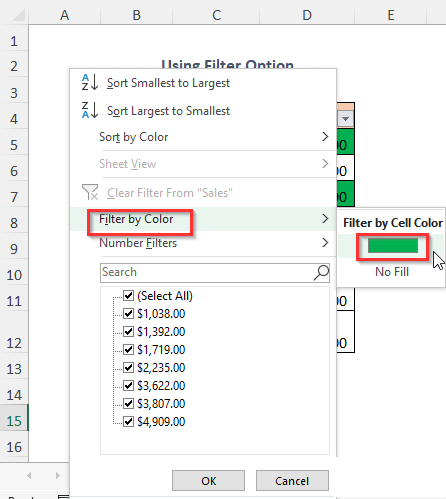
પરિણામ :
પછી, તમને મળશે Appleનું કુલ વેચાણ જે $8,863.00
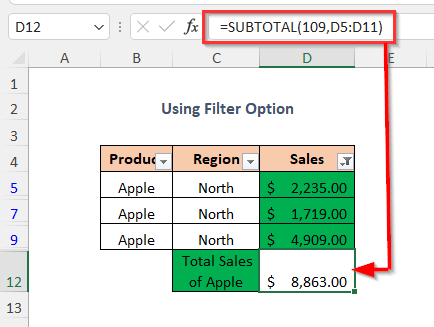
વધુ વાંચો: માં કોષોની શ્રેણીનો સરવાળો કેવી રીતે કરવો એક્સેલ VBA નો ઉપયોગ કરીને પંક્તિ (6 સરળ પદ્ધતિઓ)
પદ્ધતિ-4: ફિલ્ટર વિકલ્પનો ઉપયોગ કરીને રંગીન કોષોની સંખ્યાનો સરવાળો કરો
જો તમારે સંખ્યાનો સરવાળો જાણવો હોય તો લીલા રંગીન કોષો અથવા લીલા રંગના કોષોની ગણતરી કરો પછી તમે ફિલ્ટર વિકલ્પ અને SUBTOTAL કાર્ય
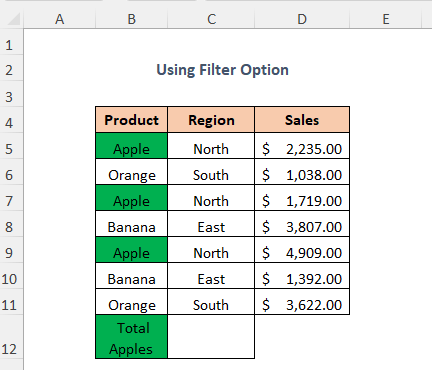
નો ઉપયોગ કરી શકો છો. પગલું-01 :
➤આઉટપુટ સેલ પસંદ કરોC12
=SUBTOTAL(103,B5:B11) 103 COUNTA કાર્ય , B5:B11 <2 માટે છે>કોષોની શ્રેણી છે.

➤ ENTER
દબાવો હવે, તમને કોષોની કુલ સંખ્યાનો સરવાળો મળશે |

વધુ વાંચો: એક્સેલમાં ફોન્ટ કલર દ્વારા સરવાળો (2 અસરકારક રીતો)
સમાન રીડિંગ્સ
- એક્સેલમાં જૂથ દ્વારા કેવી રીતે સરવાળો કરવો (4 પદ્ધતિઓ)
- એક્સેલમાં ફક્ત દૃશ્યમાન કોષોનો સરવાળો ( 4 ઝડપી રીતો)
- એક્સેલમાં માત્ર હકારાત્મક સંખ્યાઓનો સરવાળો કેવી રીતે કરવો (4 સરળ રીતો)
- [નિશ્ચિત!] Excel SUM ફોર્મ્યુલા નથી કાર્ય અને વળતર 0 (3 ઉકેલો)
- એક્સેલમાં સંચિત રકમની ગણતરી કેવી રીતે કરવી (9 પદ્ધતિઓ)
પદ્ધતિ-5: Find & નો ઉપયોગ કરવો ; રંગીન કોષોની સંખ્યાનો સરવાળો કરવા માટેનો વિકલ્પ પસંદ કરો
લીલા રંગીન કોષોની સંખ્યાનો સરવાળો કરવા અથવા લીલા રંગના કોષોની ગણતરી કરવા માટે, પછી તમે શોધો & વિકલ્પ પસંદ કરો

સ્ટેપ-01 :
➤ડેટા ટેબલ પસંદ કરો
➤આના પર જાઓ હોમ ટેબ>> સંપાદન ડ્રોપડાઉન>> શોધો & ડ્રોપડાઉન>> શોધો વિકલ્પ

તે પછી, શોધો અને બદલો સંવાદ બોક્સ પોપ અપ થશે.
➤ ફોર્મેટ વિકલ્પ
43>
પછી, ફોર્મેટ શોધો સંવાદ બોક્સ દેખાશે
➤ ભરો વિકલ્પ પસંદ કરો અને લીલો રંગ પસંદ કરો
➤દબાવો ઓકે
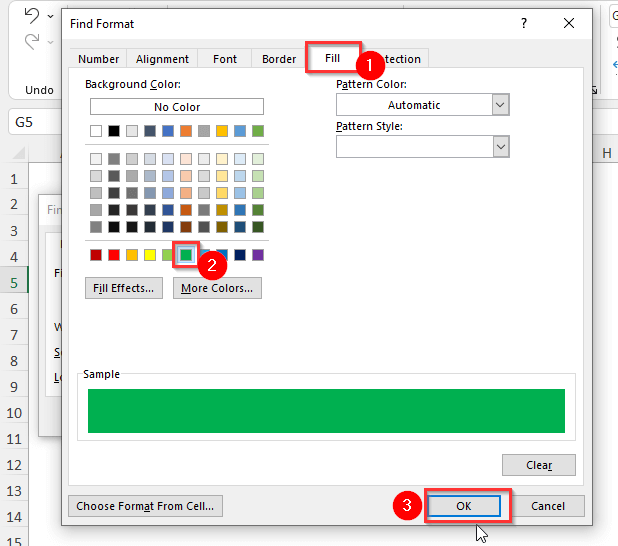
➤ ક્લિક કરો બધા શોધો

પરિણામ :
પછી, તમે ડાયલોગ બોક્સના નીચેના ખૂણામાં લીલા રંગના કોષોની કુલ સંખ્યા જોઈ શકો છો જે દર્શાવે છે કે કુલ 3 રંગીન કોષો છે.

વધુ વાંચો: એક્સેલમાં પસંદ કરેલ કોષોનો સરવાળો કેવી રીતે કરવો (4 સરળ પદ્ધતિઓ)
પદ્ધતિ-6: GET.CELL ફંક્શનનો ઉપયોગ કરવો રંગીન કોષોના મૂલ્યોનો સરવાળો કરવા માટે
તમે લીલા રંગીન કોષો માટે સેલ્સ નો સરવાળો કરવા GET.CELL ફંક્શન નો ઉપયોગ કરી શકો છો.

પગલું-01 :
➤ સૂત્રો ટેબ>> વ્યાખ્યાયિત નામો પર જાઓ ડ્રોપડાઉન>> નામ મેનેજર વિકલ્પ

પછી નામ મેનેજર વિઝાર્ડ દેખાશે
➤ નવો વિકલ્પ

તે પછી, નવું નામ સંવાદ બોક્સ પોપ અપ થશે.
➤ નામ બોક્સમાં કોઈપણ પ્રકારનું નામ ટાઈપ કરો, અહીં મેં ClrCode
➤ વર્કબુક વિકલ્પ સ્કોપનો ઉપયોગ કર્યો છે. બોક્સ
➤ નો સંદર્ભ આપે છે <માં નીચેનું સૂત્ર લખો 2>બોક્સ
=GET.CELL(38,SUM!$D2) 38 રંગ કોડ અને SUM!$D2 <2 પરત કરશે> SUM શીટમાં રંગીન કોષ છે.
➤છેવટે, ઓકે

<1 દબાવો>સ્ટેપ-02 :
➤ કોડ

નામની કોલમ બનાવો ➤આઉટપુટ સેલમાં નીચેનું સૂત્ર ટાઈપ કરો E5
=ClrCode તે ફંક્શન છે જે આપણે પાછલા પગલામાં બનાવ્યું છે અને તે પરત કરશેરંગોનો કોડ

➤દબાવો ENTER
➤ ફિલ હેન્ડલ <ને નીચે ખેંચો 2>ટૂલ.

આ રીતે, તમને બધા કોષો માટે કલર કોડ્સ મળશે
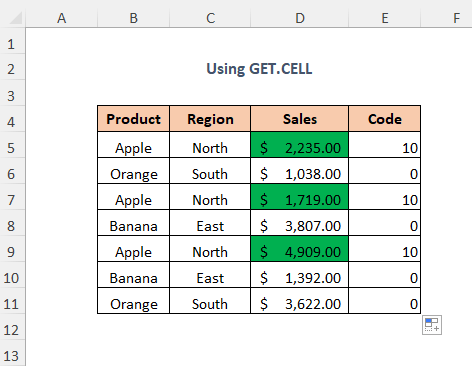
સ્ટેપ-03 :
➤આઉટપુટ પસંદ કરો સેલ G5
=SUMIF(E5:E11,ClrCode,D5:D11) E5 :E11 માપદંડ શ્રેણી છે, ClrCode માપદંડ છે અને D5:D11 સરવાળા શ્રેણી છે.

પરિણામ :
હવે, તમને એપલનું કુલ વેચાણ જે $8,863.00
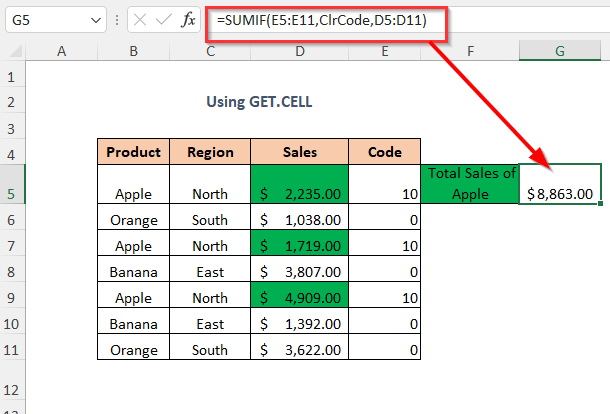 <3 મળશે
<3 મળશે
📓 નોંધ:
તમારે GET.CELL ફંક્શન<નો ઉપયોગ કરવાને કારણે એક્સેલ ફાઇલને મેક્રો-સક્ષમ વર્કબુક તરીકે સાચવવી પડશે. 2>.
પદ્ધતિ-7: રંગીન કોષોની સંખ્યાનો સરવાળો કરવા માટે GET.CELL નો ઉપયોગ કરીને
તમે GET.CELL કાર્ય<2 નો ઉપયોગ કરી શકો છો> લીલા રંગના કોષોની સંખ્યાનો સરવાળો કરવા માટે.

સ્ટેપ-01 :
➤ફોલો કરો સ્ટેપ-01 અને પદ્ધતિ-6

પગલું-02 :
નું પગલું-02➤આઉટપુટ પસંદ કરો સેલ G5
=COUNTIF(E5:E11,ClrCode) E5:E11 માપદંડ છે ia શ્રેણી, ClrCode માપદંડ છે

પરિણામ :
તે પછી, તમને કુલ મળશે શ્રેણીમાં લીલા રંગીન કોષોની સંખ્યા.

વધુ વાંચો: એક્સેલમાં કૉલમનો સરવાળો કેવી રીતે કરવો (7 પદ્ધતિઓ)
પ્રેક્ટિસ વર્કબુક
તમારી જાતે પ્રેક્ટિસ કરવા માટે અમે પ્રેક્ટિસ નામની શીટમાં નીચેની જેમ પ્રેક્ટિસ વિભાગ પ્રદાન કર્યો છે. કૃપા કરીને તે દ્વારા કરોતમારી જાતને.

નિષ્કર્ષ
આ લેખમાં, મેં અસરકારક રીતે VBA વગર Excel માં રંગીન કોષોનો સરવાળો કરવાની સૌથી સરળ રીતોને આવરી લેવાનો પ્રયાસ કર્યો છે. . આશા છે કે તમને તે ઉપયોગી લાગશે. જો તમારી પાસે કોઈ સૂચનો અથવા પ્રશ્નો હોય તો તે અમારી સાથે શેર કરવા માટે નિઃસંકોચ.

